首页 > 电脑教程
手把手解答win10系统一键还原的解决步骤
2021-12-02 02:52:52 电脑教程
今天教大家一招关于win10系统一键还原的操作方法,近日一些用户反映win10系统一键还原这样一个现象,当我们遇到win10系统一键还原这种情况该怎么办呢?我们可以1.右键点击开始菜单按钮,打开控制面板,然后在控制面板中打开“恢复”(大图标查看方式下)。 2.点击【开始系统还原】下面跟随小编脚步看看win10系统一键还原详细的设置方法:
1.右键点击开始菜单按钮,打开控制面板,然后在控制面板中打开“恢复”(大图标查看方式下)。

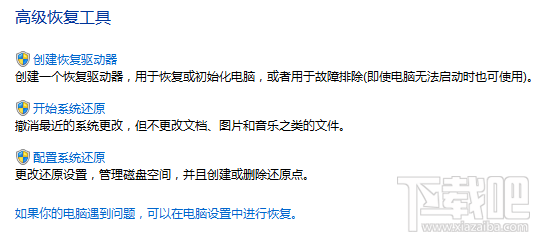
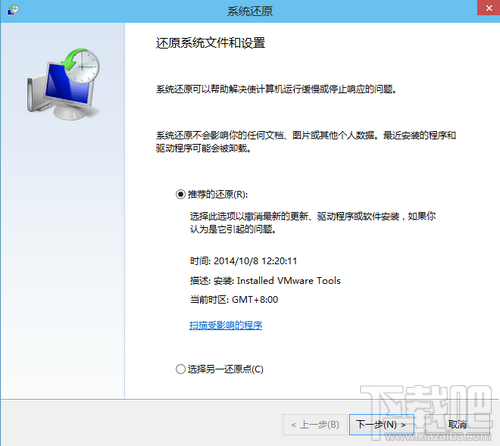
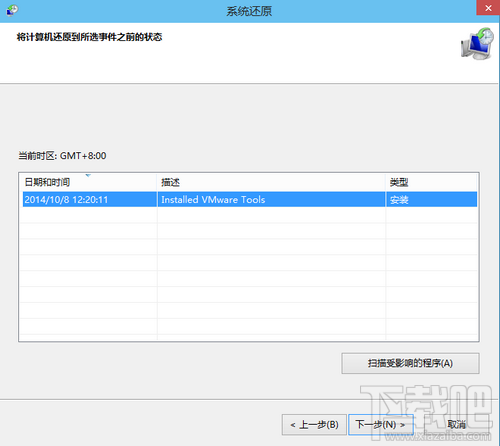
1.右键点击开始菜单按钮,打开控制面板,然后在控制面板中打开“恢复”(大图标查看方式下)。

2.点击【开始系统还原】
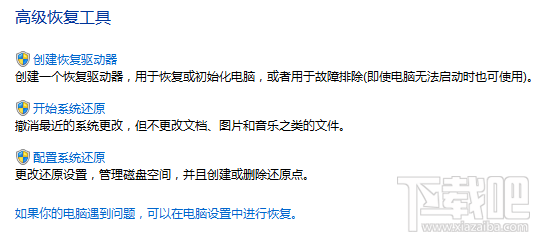
3.选择还原点
(1)系统还原会推荐一个最近的没有故障的还原点,建议选择。点击【下一步】,再点击【完成】按钮电脑会自动重启并开始还原。
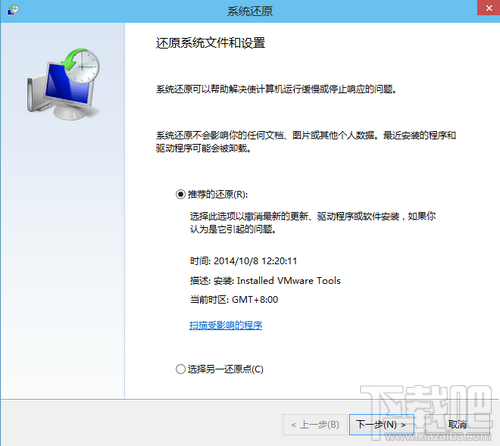
(2)如果你确切知道系统发生故障的时间,你可以点击“选择另一个还原点”,还原到时间更早的还原点去。选中一个还原点然后点击【下一步】然后点击【完成】就会开始还原了。
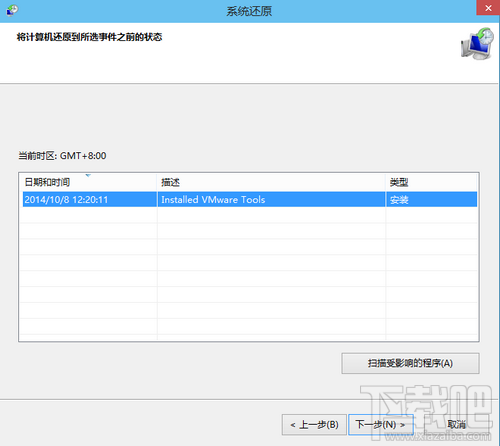
提示:系统还原完成后如果故障仍未解决,可以尝试系统恢复。
到这里本文关于win10系统一键还原的操作方法就结束了,还有不知道怎么解决的小伙伴赶快来学习一下吧!希望对大家有所帮助。
相关教程推荐
- 2021-11-20 一键还原怎么操作win7,win7一键还原步骤
- 2021-11-11 开机一键还原win7系统,开机一键还原win7系统怎么
- 2021-07-21 win7检查硬盘,win7开机老是检查硬盘
- 2021-10-28 华硕win7系统,华硕win7系统一键还原版恢复出厂设
- 2021-12-01 手把手教你讲解xp系统笔记本一键还原的步骤
- 2021-10-05 番茄花园传授xp系统使用一键还原精灵的教程介绍
- 2021-11-28 老友设置xp系统联想电脑一键还原的修复步骤
- 2021-10-19 大神恢复xp系统隐藏一键还原命令的问题【图】
- 2021-11-17 处理xp系统一键还原命令隐藏的详细技巧
- 2021-10-01 小编设置xp系统隐藏“一键还原”命令的处理对策
热门教程